
Comment transférer des données de OnePlus vers iPhone [4 moyens efficaces]

Si vous souhaitez passer d’un téléphone OnePlus à un iPhone, vous risquez de rencontrer un défi : comment transférer vos données de OnePlus vers un iPhone ? Ce n’est pas une tâche simple car les téléphones OnePlus et les iPhones utilisent des systèmes d’exploitation différents, à savoir Android et iOS. Cela signifie que vous ne pouvez pas transférer directement des données entre les deux téléphones à l’aide de Bluetooth ou d’un câble USB.
Alors, existe-t-il des méthodes qui peuvent facilement vous aider à transférer vos photos, vidéos, musique, contacts, messages et autres données d’un téléphone OnePlus vers un iPhone ? La réponse est oui. Cet article présentera quatre méthodes différentes, vous permettant de choisir la manière la plus appropriée pour vous d’effectuer le transfert de données.
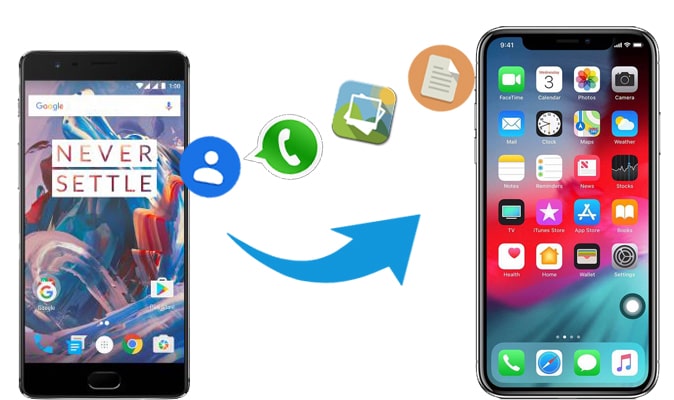
Le moyen le plus pratique de transférer des données de OnePlus vers iPhone est d’utiliser un outil tiers, tel que Coolmuster Mobile Transfer. Coolmuster Mobile Transfer est un outil de transfert de données professionnel qui vous permet de transférer rapidement, en toute sécurité et sans perte des données entre différents téléphones. Il prend en charge divers types de données, notamment des photos, des vidéos, de la musique, des contacts, des messages, des calendriers, des applications, etc. Il prend également en charge plusieurs marques de téléphones, notamment OnePlus, Apple, Samsung, Huawei, Xiaomi, OPPO, Vivo et autres. Son fonctionnement est très simple, ne nécessitant que trois étapes pour terminer le transfert de données.
Principales caractéristiques de Coolmuster Mobile Transfer
Vous trouverez ci-dessous les étapes détaillées du transfert de données de OnePlus vers iPhone 13/14/15 à l’aide de Coolmuster Mobile Transfer:
01Installez et exécutez Coolmuster Mobile Transfer sur votre ordinateur, puis cliquez sur le module « Mobile Transfer » dans la boîte à outils.

02Connectez votre OnePlus et votre iPhone à l’ordinateur via des câbles USB. Suivez les instructions à l’écran pour la détection de l’appareil. Une fois détectés, vos appareils seront étiquetés comme téléphones source et de destination. Assurez-vous que OnePlus est la source ; si ce n’est pas le cas, cliquez sur « Retourner » pour les changer.

03Sélectionnez le contenu que vous souhaitez transférer, puis cliquez sur « Démarrer la copie » pour commencer à transférer des données de OnePlus vers iPhone.

Tutoriel vidéo :
Veuillez regarder le tutoriel vidéo suivant pour mieux comprendre comment transférer des données de OnePlus vers iPhone à l’aide de Coolmuster Mobile Transfer.
Lire la suite :
Comment transférer des données de l’iPhone vers OnePlus sans effort ?
Move to iOS est une application officielle d’Apple conçue pour aider à transférer des données d’un téléphone Android vers un iPhone lors de la configuration d’un nouvel appareil Apple. Il peut transférer différents types de données, notamment des photos, des vidéos, de la musique, des contacts, des messages, des calendriers, des comptes de messagerie et des signets Web. Vous trouverez ci-dessous un tutoriel étape par étape sur la façon de transférer des données de OnePlus vers iPhone 13/14/15 à l’aide de Déplacer vers iOS.
Étape 1. Configurez votre iPhone 15 en fonction des invites. Lorsque vous voyez l’écran Applications et données, sélectionnez « Déplacer les données de Android» > appuyez sur « Continuer ».

Étape 2. Ouvrez l’application Déplacer vers iOS sur votre OnePlus. Appuyez sur « Continuer » > « Accepter » > sur l’écran Trouver votre code, puis appuyez sur « Suivant » dans le coin supérieur droit pour continuer.

Étape 3. Entrez le code affiché sur votre iPhone dans l’application Déplacer vers iOS sur votre appareil OnePlus.

Étape 4. Choisissez le type de données que vous souhaitez transférer (contacts, historique des messages, photos, vidéos, signets Web, etc.) et appuyez sur « Suivant » pour commencer le transfert.

Peut aimer :
Passer à iOS bloqué à 1 minute, comment réparer ? [9 solutions possibles]
9 Façons | Comment résoudre le problème du déménagement vers iOS bloqué lors de la préparation
Comment transférer des données de OnePlus vers iPhone ? Un compte Google peut vous aider. Un compte Google est un compte universel qui vous permet de synchroniser et de sauvegarder vos données sur différents appareils. Voici les étapes spécifiques pour transférer des données de OnePlus vers iPhone à l’aide d’un compte Google :
Étape 1. Accédez aux paramètres de votre appareil OnePlus, sélectionnez « Système », puis choisissez « Sauvegarder » et activez l’option « Sauvegarder sur Google Drive » pour l’activer.

Étape 2. Ensuite, allez dans « Comptes » et sélectionnez « Ajouter un compte » pour entrer les détails de votre compte Google. Une fois ajouté, appuyez sur le bouton « Sauvegarder maintenant » pour télécharger vos données sur votre espace Google Cloud.
Étape 3. Sur votre iPhone, allez dans « Paramètres », appuyez sur « Mail », sélectionnez « Ajouter un compte », puis choisissez « Comptes », et enfin, appuyez sur « Ajouter un compte » pour saisir les mêmes informations de compte Google.
Étape 4. Une fois ajouté, ouvrez l’application « Gmail » et activez les bascules pour les types de données spécifiques que vous souhaitez synchroniser à l’écran.

Si vous souhaitez uniquement transférer des contacts de votre téléphone OnePlus vers un iPhone, vous pouvez facilement le faire via iCloud. iCloud est un service de stockage en nuage fourni par Apple. Voici les étapes spécifiques à suivre pour transférer des contacts de OnePlus vers l’iPhone 13/14/15 à l’aide d’iCloud :
Étape 1. Sur votre OnePlus, allez dans « Contacts » > « Paramètres » > « Exporter » > « Exporter vers un fichier vCard ». Choisissez l’emplacement où vous souhaitez enregistrer le fichier vCard, puis cliquez sur « OK ». Vos contacts seront exportés sous forme de fichier vCard.
Étape 2. Connectez votre OnePlus à votre ordinateur et copiez le fichier vCard dans un dossier.
Étape 3. Sur votre ordinateur, connectez-vous à iCloud, allez dans « Contacts », cliquez sur l’icône « engrenage », choisissez « Importer une vCard » et téléchargez le fichier.

Étape 4. Sur votre iPhone, dans Paramètres, allez dans « iCloud » et assurez-vous que les contacts sont activés. Vos contacts seront synchronisés avec votre iPhone à partir d’iCloud.
À ne pas manquer :
[2024] Comment réparer l’erreur iCloud lors de la connexion au serveur sur Mac/ iPhone / iPad
Comment réparer iCloud Drive qui ne se synchronise pas sur les appareils Windows 11 /Mac/iOS ?
Ce passage présente quatre méthodes différentes sur la façon de transférer des données de OnePlus vers iPhone. En fonction de votre situation et de vos besoins spécifiques, vous pouvez choisir la méthode qui vous convient. Quelle que soit la méthode choisie, il est crucial de noter qu’avant de lancer le transfert de données, il est conseillé de sauvegarder les données de votre téléphone OnePlus et de votre iPhone pour éviter toute perte ou dommage potentiel. Si vous cherchez un moyen simple de transférer des données de OnePlus vers iPhone, Coolmuster Mobile Transfer est fortement recommandé.
Articles connexes :
Comment effectuer un transfert de fichiers OnePlus vers un PC de 3 manières pratiques
4 façons simples de transférer des données de OnePlus vers Samsung (99% des gens ne le savent pas)
Comment transférer des données de Android vers iPhone ? Un guide complet
Comment transférer des photos de OnePlus vers un ordinateur portable par lots ? (5 façons simples)
Que se passe-t-il si le commutateur OnePlus ne fonctionne pas ? (Dépannage et alternative)
[Transfert vers iPhone 13] Comment transférer des données de Android vers l’iPhone 13/14/15

 Transfert de téléphone à téléphone
Transfert de téléphone à téléphone
 Comment transférer des données de OnePlus vers iPhone [4 moyens efficaces]
Comment transférer des données de OnePlus vers iPhone [4 moyens efficaces]





